Деактивиране на плъгина AdBlock
Блокиращите реклами през последните години са станали толкова популярни, че стоят в почти всеки браузър. Но понякога трябва да се отървете от тях за известно време, за да видите този или този сайт. Тази статия ще ви покаже как да деактивирате AdBlock рекламния блокер.
AdBlock - един от най-популярните и най-надеждни рекламни блокери, който се инсталира като приставка за браузъра. Съществуват обаче сайтове, които не позволяват на някои от страниците им с блокер да бъдат включени. Поради това, понякога тя трябва да бъде изключена, но как да го направите, ще я разберем по-долу.
съдържание
Как да деактивирате AdBlock
Как да деактивирате AdBlock в Google Chrome
В браузъра Google Chrome деактивирането на приставката за AdBlock е много лесно. Достатъчно е да кликнете върху неговата икона, която обикновено се намира горе вдясно и кликнете върху "Пауза".
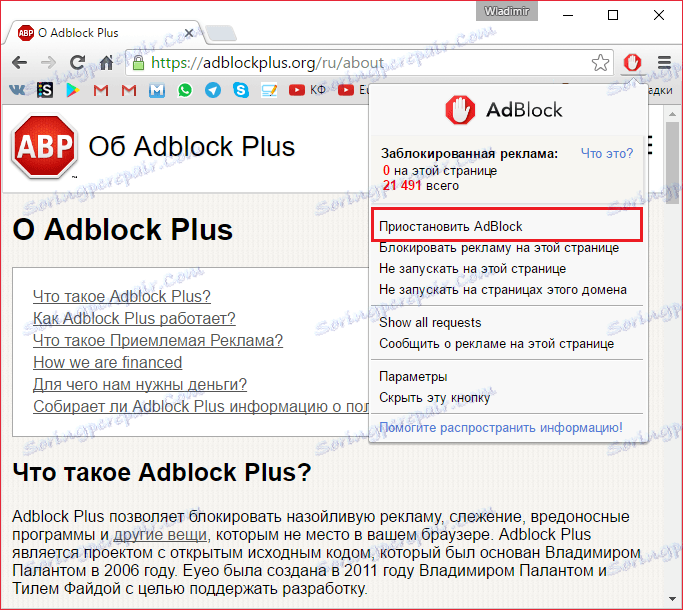
Това ще деактивира AdBlock, но може да се включи при следващото включване на браузъра. За да предотвратите това, можете да преминете към настройките
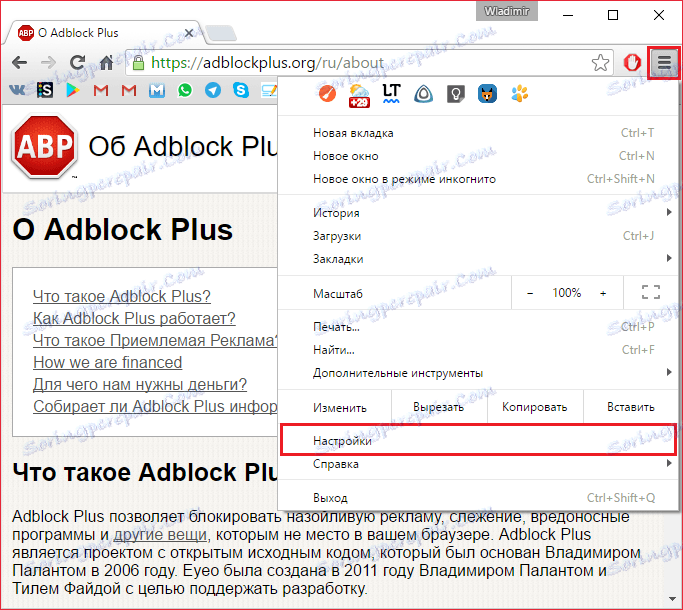
След това отворете раздела "Разширения"
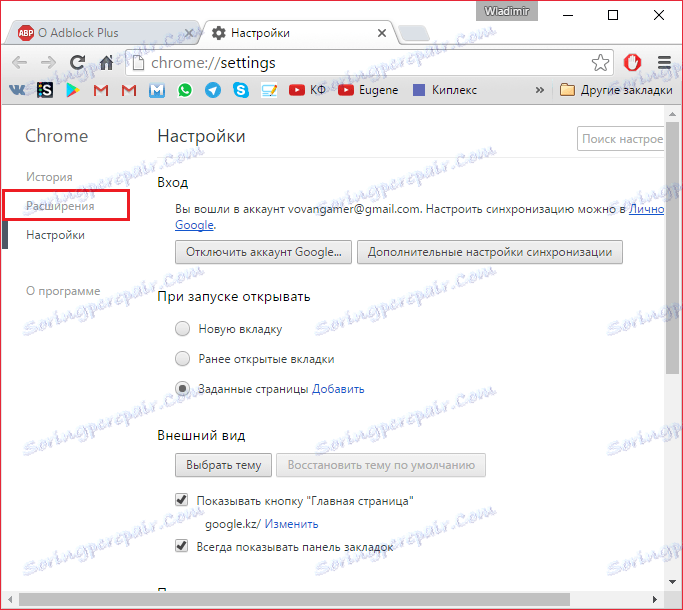
Намираме там AdBlock и премахваме отметката от "Enabled"
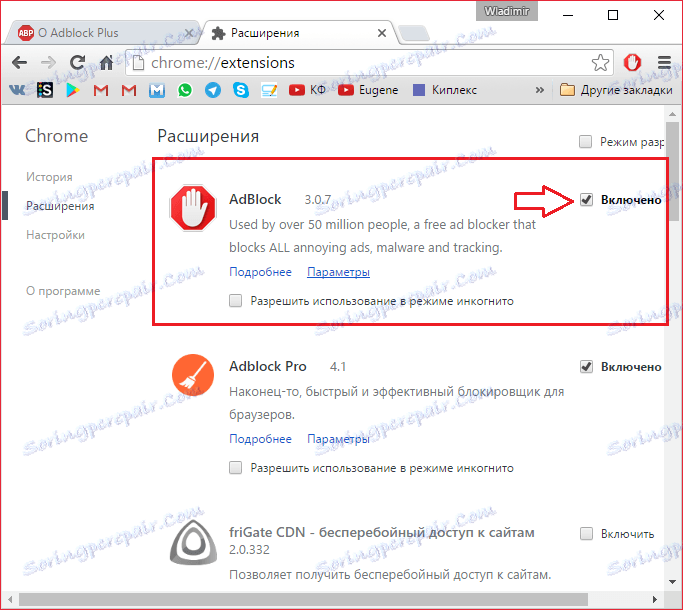
Всички, сега този плъгин не се включва, докато не го искате.
Как да деактивирате AdBlock в Opera
За да деактивирате AdBlock в Opera, трябва да отворите "Управление на разширенията"
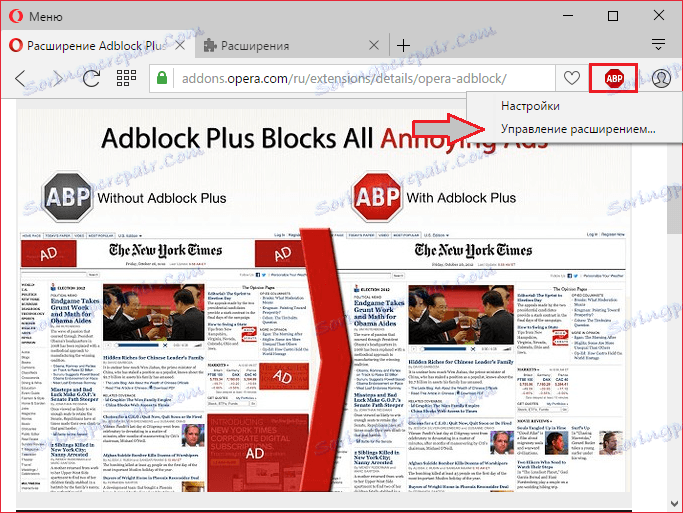
Намерете в списъка с разширения AdBlock и кликнете върху "Прекъсване" под него.
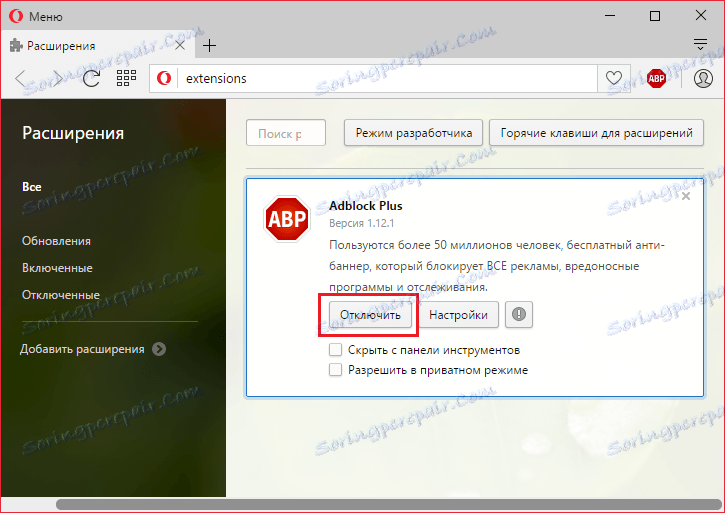
Всички, сега, ако искате да го включите отново, ще трябва да извършите едни и същи операции, само тогава ще трябва да кликнете върху "Активиране".
Как да деактивирате AdBlock в браузъра Yandex
Деактивирането на тази приставка в браузъра Yandex е почти същата като в Google Chrome. Кликнете върху левия бутон на иконата на AdBlock и кликнете върху "Пауза".
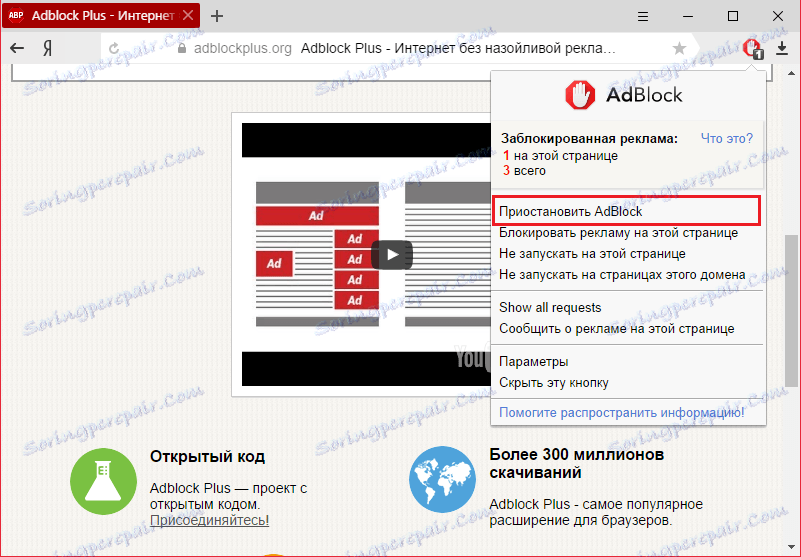
Или чрез настройките на добавките.
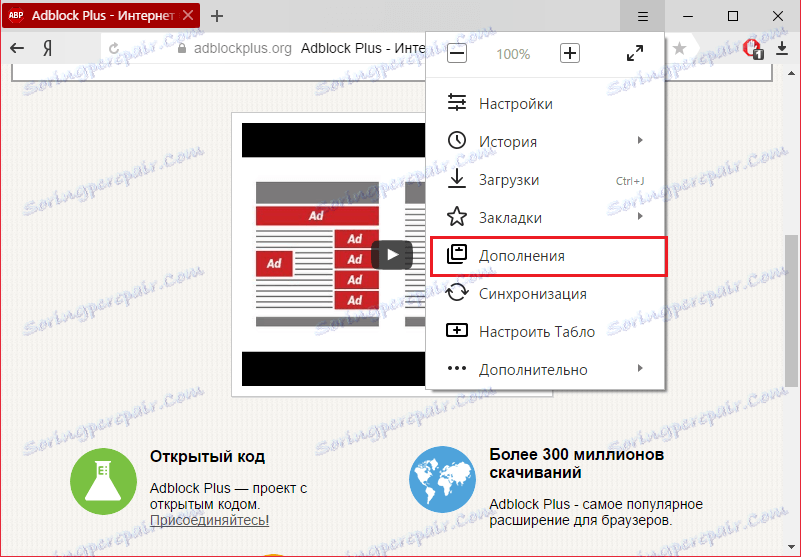
Там ще откриете AdBlock и просто го изключете, като натиснете бутона отдясно.
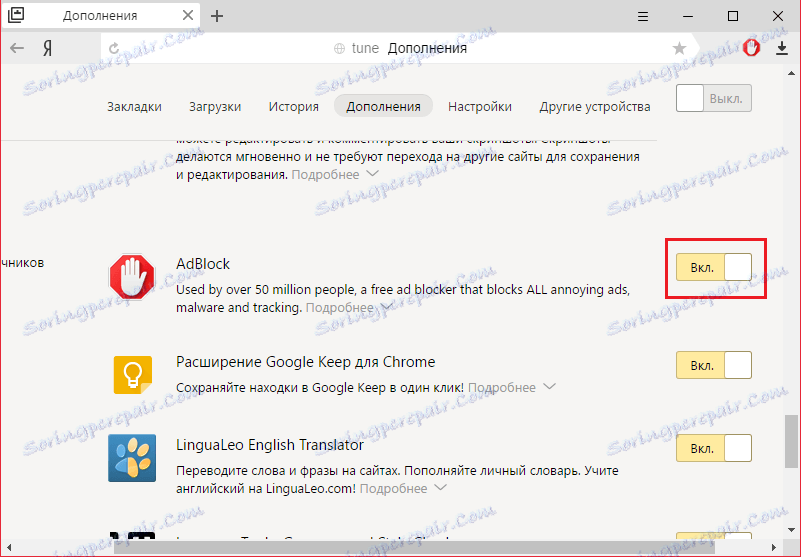
Как да деактивирате AdBlock в Mozilla
Някои версии на Mozilla вече имат рекламен блокер веднага след инсталирането. Също така е много лесно да изключите тук.
Тук, както при Google Chrome, има два начина да деактивирате AdBlock. Първият начин е да кликнете върху иконата на AdBlock в лентата на задачите и да изберете някое от опциите за изключване там:
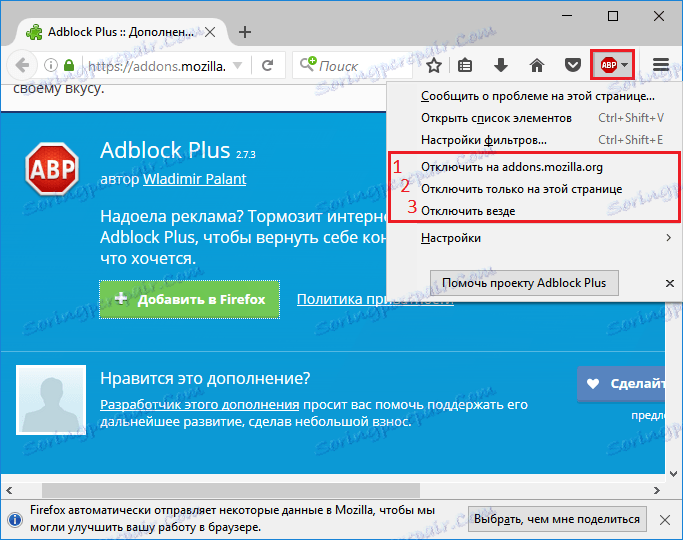
- 1) Деактивиране на блокера за този домейн
- 2) Изключване на блокера само за тази страница
- 3) Блокиращи пътувания за всички страници
И вторият начин е да изключите блокер чрез настройките на добавките. Този метод е полезен, когато иконата на AdBlock не се показва в лентата на задачите на Firefox.
За да направите това, трябва да преминете към настройките на добавката, като кликнете върху иконата на менюто (1) и изберете елемента "Добавки" там.
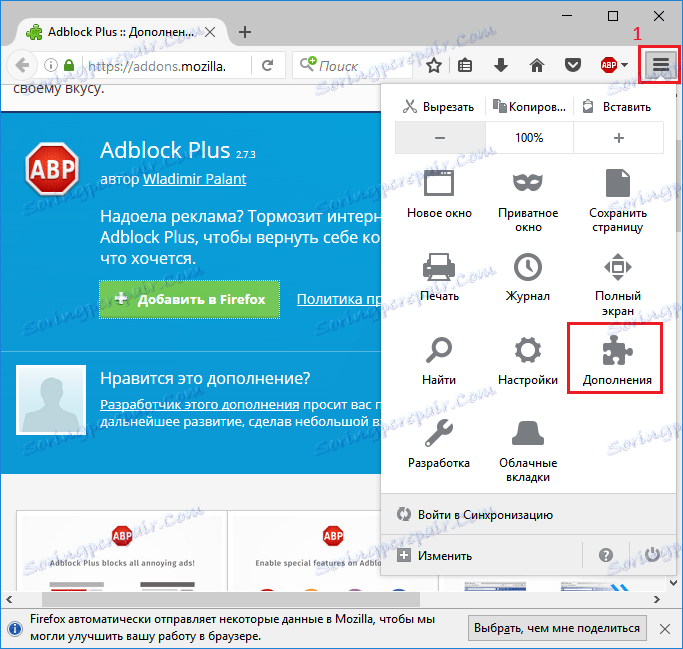
Сега трябва да отворите прозореца на разширенията, като кликнете върху бутона за мозайка (1) и кликнете върху бутона "Деактивиране" до разширението AdBlock.
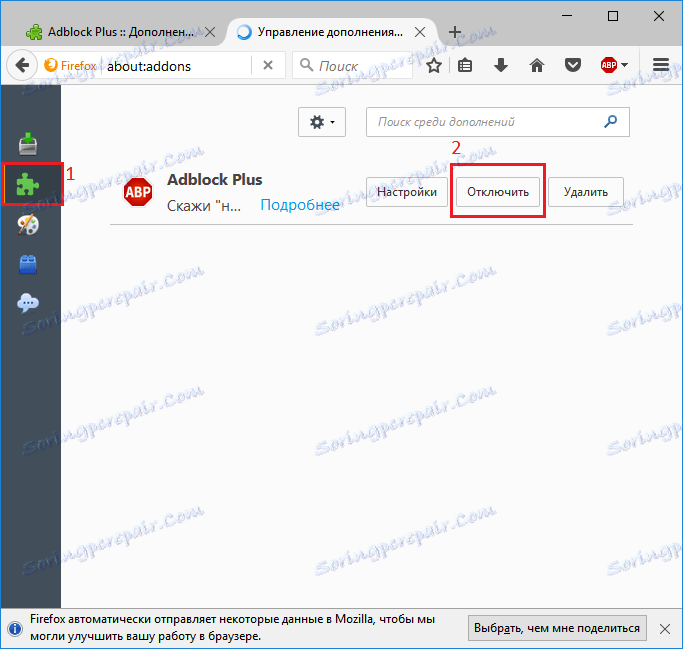
Обсъдихме начини за деактивиране на AdBlock Plug-in за четирите най-популярни браузъри в момента. В други браузъри принципът е приблизително същият като тук, с изключение на това, че настройките или разширенията могат да се наричат по различен начин.
